时间:2020-02-27 18:35:56 作者:jiayuan 来源:系统之家 1. 扫描二维码随时看资讯 2. 请使用手机浏览器访问: https://m.xitongzhijia.net/xtjc/20200227/174579.html 手机查看 评论 反馈
在使用VMware软件创建完Win10虚拟机后,小编再次打开却找不到已创建的Win10虚拟机了。那么,在VMware软件中该怎么打开已经创建好的Win10虚拟机呢?下面是小编分享的Win10虚拟机打开教程,有类似困扰的朋友可不要错过了。
方法步骤
打开VMware软件,点击“打开虚拟机”选项;
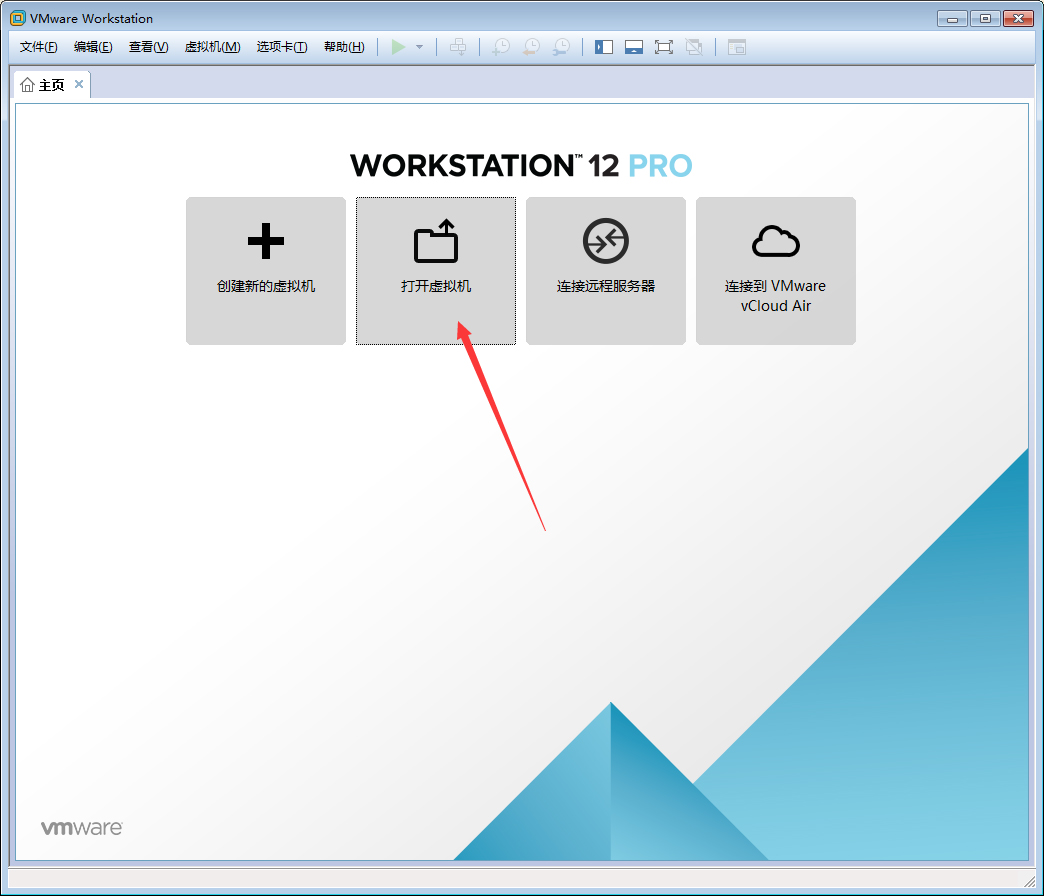
定位至Win10虚拟机文件保存地址;

选取文件夹下的Win10虚拟机文件,并按下“打开按钮”;
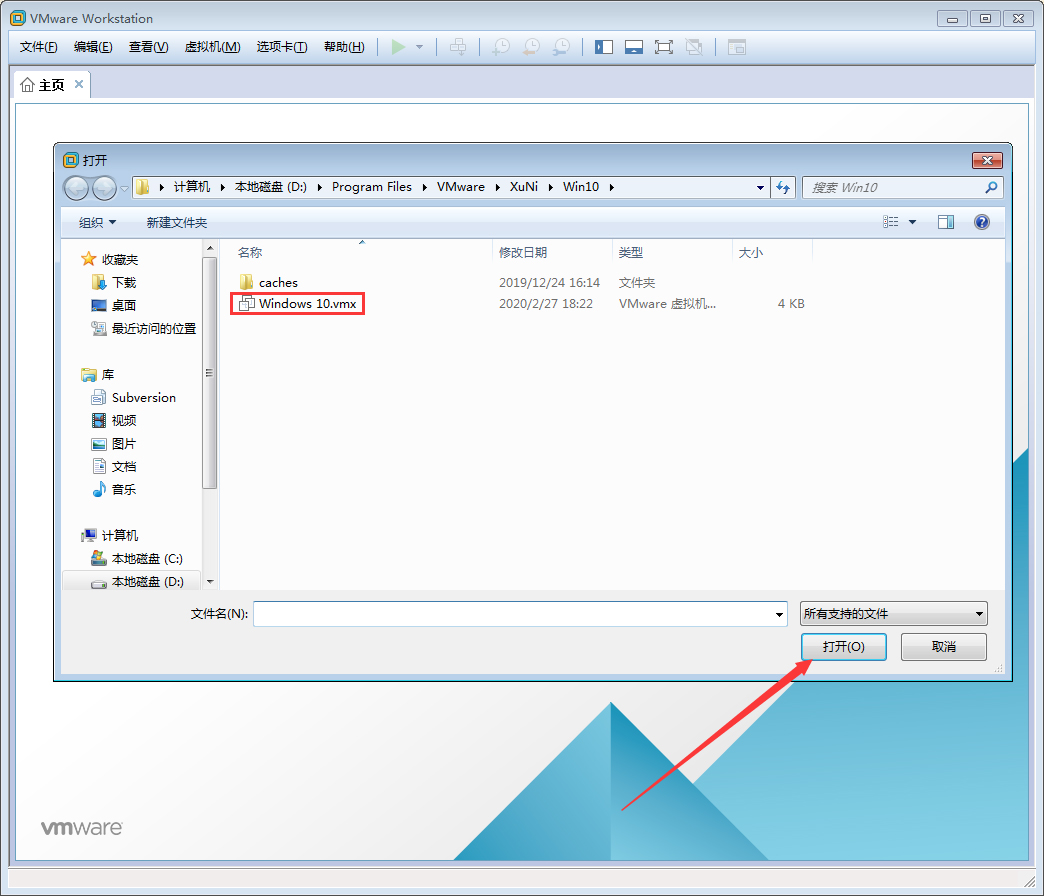
最后,待Win10虚拟机窗口弹出,再点击“开启此虚拟机”就可以了。另外,如果未创建过虚拟机的话,上述方法是没有效果的。
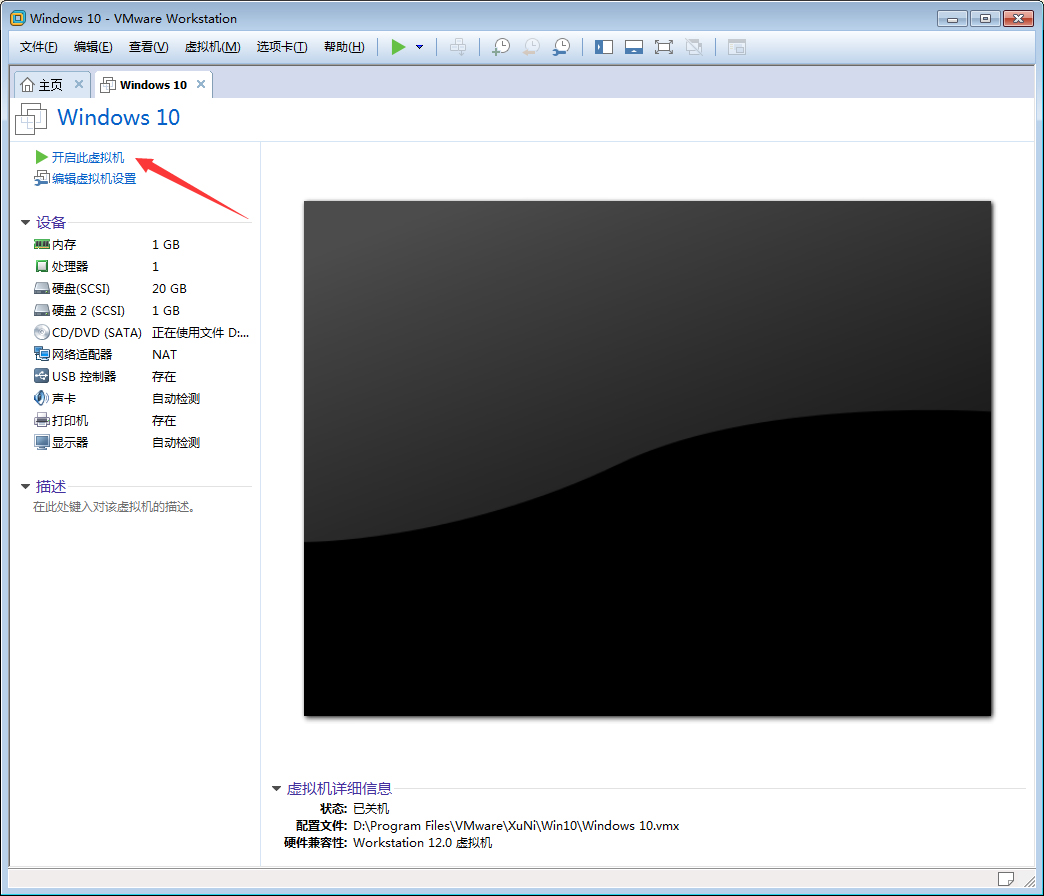
发表评论
共0条
评论就这些咯,让大家也知道你的独特见解
立即评论以上留言仅代表用户个人观点,不代表系统之家立场